Внешний вид
MacBook Pro стал легче и тоньше. Мы специально взяли на тестирование именно 15-дюймовый MBP, и именно в максимальной конфигурации (по сути — у нас на тесте побывал самый производительный MBP, который можно купить «с полки»). Да, действительно, старшая версия MacBook Pro больше не кажется такой уж огромной (17-дюймовые макбуки больше не делают).

Новый MacBook Pro 15, рядом — iPhone 7
Отметим, что в нашем рейтинге ноутбуков с самым большим соотношением площади экрана к площади поверхности корпуса MacBook Pro 15 2016-го года занял первое место. По сути, это означает, что данный ноутбук — самый маленький из всех 15-дюймовых ноутбуков. Или что среди ноутбуков схожих габаритов у него самый большой экран.

Сверху — MacBook Pro 13, 2013-го года. Снизу — новый MacBook Pro 15

Слева — MacBook Pro 13, 2013-го года. Справа — новый MacBook Pro 15
Пока корпус уменьшался, трекпад (тачпад), напротив, вырос в размерах. Не будем утверждать, что чем больше трекпад — тем удобнее, однако если большой экран имеет ещё и высокое разрешение (как в данном случае), то так всё же лучше, если нужно сохранить точность позиционирования курсора.

Тачпад стал заметно больше
Уменьшилась и толщина клавиатуры. В MBP 2016-го года используется новое поколение клавиатуры, впервые применённой в 12-дюймовом MacBook (http://zoom.cnews.ru/publication/item/54539). Её механизм называется "butterfly" — то есть, бабочка. Такой механизм позволяет сделать высоту клавиш минимальной, с сохранением уверенного тактильного отклика. Печатать на клавиатуре нового MBP нам действительно понравилось гораздо больше, чем на клавиатуре «обычного» MacBook.

Тонкая клавиатура необходима, чтобы и сам ноутбук был тонким
На этом изменения не заканчиваются. Apple значительно изменила парадигму портов и разъёмов, снабдив новые про-макбуки только четырьмя разъёмами Thunderbolt 3 (полностью совместимыми с USB-C), да гибридным аналоговым 3,5-мм разъёмом. Последний, кстати, стал уже не такой гибридный, как раньше: убрали оптический выход (ранее можно было купить специальный переходник на S/PDIF, теперь от него нет толку).
О новой «портовой» философии поговорим ниже, в специальном параграфе, а пока лишь посетуем, что картридера в про-макбуке больше нет. Ещё одна причина для печали — магнитный разъём питания MagSafe тоже ушёл в прошлое. Конечно, с повсеместным распространением SSD и уменьшением массы самого ноутбука острая необходимость в нём отпала, но тем не менее — это ж ушла целая эпоха. Питание теперь можно подключать в любой из четырёх портов Thunderbolt 3 и в чём-то это даже удобно — раньше приходилось мучаться, если со стороны разъёма питания у вас стена, например.
Стоит рассказать и о динамиках. Они стали очень мощными и громкими — да, Apple постоянно улучшает встроенную акустику в своих компьютерах, просто в этот раз улучшение невозможно не заметить. Во всяком случае, MacBook Pro 15 делает бессмысленной покупку Bluetooth-колонки именно к ноутбуку, если только она не какая-нибудь супер-мощная и супер-громкая.

Один из двух стереодинамиков
Ну и последнее, самое заметное изменение: дополнительный сенсорный экран Touch Bar, прямо над клавиатурой, который заменил собой давно устаревший ряд из функциональных клавиш F1–F12.

Тачбар
О нём тоже поговорим отдельно. Кстати, для младшей версии, MacBook Pro 13, выпущена и альтернативная модель, без тачбара. Но, нам кажется, с тачбаром всё-таки интереснее.
|
|
MacBook Pro 15 (2016) |
MacBook Pro 13 (2016) с Touch Bar |
MacBook Pro 15 (Late 2015) |
MacBook Air 13 (Early 2015) |
| Диагональ экрана | 15,4'' | 13,3'' | 15,4'' | 13,3'' |
| Разрешение экрана | 2880x1800 пикс. | 2560х1600 пикс. | 2880х1800 пикс. | 1440х900 пикс. |
| Плотность пикселей экрана | 220 ppi | 227 ppi | 220 ppi | 128 ppi |
| Габариты | 349,3x240,7x15,5 мм | 304,1х212,4х14,9 мм | 314х219х18 мм | 325х227х17 мм |
| Масса | 1,83 кг | 1,37 кг | 2,04 кг | 1,35 кг |
| Время работы | до 10 часов | до 10 часов | до 9 часов | до 12 часов |
| Цена | От i190 000 | От i145 000 | *** | от i78 000 |
Thunderbolt 3
Прежде всего, давайте разберёмся, что вообще собой представляет разъём Thunderbolt 3. Физически он полностью совместим с USB Type-C и выглядит абсолютно так же. Электрическая совместимость также присутствует — так что, любой кабель USB-C можно к нему подключить.
Пропускная способность Thunderbolt 3 снова увеличена в два раза по сравнению с версией-предшественником. Теперь в нашем распоряжении 40 Гбит/с, а энергопотребление, при этом, снижено. Напомним, что пропускная способность самого скоростного, на сегодняшний день, протокола USB — USB 3.1 Gen 2 составляет 10 Гбит/с. Таким образом, через один контроллер Thunderbolt 3 можно реализовать аж четыре полноценных USB 3.1 Gen 2 интерфейса без потери производительности каждого.


Порты нового MacBook Pro 15
Это, впрочем, далеко не все сюрпризы. Будучи универсальным, Thunderbolt 3 позволяет передавать данные по спецификациям не только USB, но и HDMI, Ethernet и т.п. К одному контроллеру Thunderbolt 3 можно подключить либо один монитор (телевизор) с разрешением 5К, либо два — 4К.
Стоит, однако, отметить, что в MacBook Pro 15 используется лишь два контроллера Thunderbolt 3 — по два порта на каждый. Так что, некоторые можно делить пополам — например, количество 5К-мониторов, которые можно подключить к ноутбуку — «всего» два, а не четыре.
Итак, перейдём к главной злободневной проблеме: отсутствие любых других разъёмов в новых MacBook Pro — это хорошо или плохо? В первую очередь, хочется напомнить, насколько ноутбуки стали тонкими. Полноразмерные USB и HDMI требуют немалой толщины. Лёгкие и тонкие, для своего времени, MacBook Air на сегодняшний день толще, чем 15-дюймовый MacBook Pro.
Конечно, на сегодняшний день ещё наблюдается проблема с переходниками. Какое-то время эта проблема будет сохраняться, но чем дальше — тем больше устройств будут переходить на формат USB-C/Thunderbolt 3 (мы надеемся, что это коснётся и новых версий iPhone). Тем не менее, предлагаем посмотреть на ситуацию под другим углом: у нас в новом MacBook Pro 15 довольно много взаимозаменяемых разъёмов — целых четыре. Многие ли современные ноутбуки могут похвастаться четырьмя USB-портами? А четырьмя HDMI-портами? Нет. Добавление любого отсутствующего порта в «обычный» ноутбук на Windows возможно двумя путями: либо через переходник на USB (ага, вот они переходники), либо через разъём расширения PCMCIA, который сегодня ещё попробуй найди.
Да и то эти возможности будут ограничены. Потратив драгоценный разъём USB на переходник, вы лишаетесь его самого. И вы не сможете при помощи разветвителя из одного USB 3 сделать два USB 3, работающих без потери производительности.
MacBook Pro 2016-го года в этом смысле гораздо более универсален. Вы сами решаете, во что превратите существующие порты. Можно ли представить, чтобы у ноутбука было восемь новейших портов USB 3.1 Gen 2? Четыре порта HDMI? С MacBook Pro это возможно (по крайней мере, в теории). Пропускной способности двух контроллеров Thunderbolt 3 вам хватит надолго. Разве что, да, придётся потаскаться с переходниками.
Стоит отметить, что проблема с переходниками в мире ноутбуков существовала всегда, а не изобретена Apple. Помните, в ноутбуках не было Bluetooth и Wi-Fi? Приходилось использовать USB-донглы. А в каком ноутбуке, например, качественная звуковая карта, позволяющая использовать её в студии? Ответ — ни в каком, снова покупаем гаджет и подключаем его к USB. HDMI тоже появились в ноутбуках сравнительно недавно — до этого были VGA и DVI. Или взять картридер — SD-карты читают многие ноутбуки, но что насчёт Compact Flash? Или Memory Stick? Да, сегодня эти карты не популярны, но раньше, кто их использовал, покупали переходники, внешние картридеры и т.п.
Таким образом, глобально изменилось лишь одно — теперь вам нужен переходник на вроде бы стандартный и привычный USB-A. Но USB-A/B постепенно отмирает — процесс уже запущен, и далеко не Apple.
Touch Bar
Про отказ от функциональных кнопок F1–F12 мы уже писали — не жалко. Их и так, по сути, заменили на управление яркостью, громкостью и т.п. Теперь же всё это реализовано в виде сенсорной панели, которую можно настраивать как угодно.

Вид тачбара по умолчанию
Стало лучше или хуже? На наш взгляд, однозначно лучше. Хотя это не означает, что такое решение полностью лишено недостатков. Как и любые сенсорные кнопки (а по большей части на «тачбаре» мы имеем дело именно с кнопками), кнопки на тачбаре совершенно не чувствуются и «вслепую» их не понажимаешь. Также, кнопки могут не работать если, например, компьютер завис.
В принципе, данные недостатки несущественны, за исключением кнопки Esc — она действительно часто бывала полезна и для отмены какого-то действия и для вызова диспетчера приложений. Наверное, Apple стоило подумать о том, чтобы переместить эту кнопку куда-то, но куда? Она определённо не должна мешаться под пальцами. Как вариант можно было её оставить на месте, а тачбар сделать чуть уже, ровно до кнопки. Заодно можно было оставить справа от тачбара ещё какую-нибудь кнопку, для симметрии, — «выключить звук».

Вид тачбара во время работы с браузером Safari
Но, как ни крути, достоинств у тачбара намного больше. Тем более, что на нём действительно могут отображаться не только кнопки, но вообще любая графическая цветная информация. Пиктограммы фотографий в галерее, открытые страницы в браузере. Разрешения тачбара достаточно, чтобы сделать отображаемую на нём информацию читабельной. Жаль только, что мультитач пока не поддерживается.
Однако главный вопрос — а как оно в реальности? Хочется ли вообще использовать тачбар при работе за ноутбуком?
Прямо скажем — поначалу не хочется. Не потому, что с тачбаром что-то не то, а потому, что нет соответствующей привычки. Как и все средства для автоматизации действия и сокращения времени их выполнения, к тачбару приходится специально привыкать. Сам процесс привыкания чем-то напоминает заучивание комбинаций «горячих клавиш» на клавиатуре. То есть, когда-то вы привыкли всё делать мышкой и знаете, как это сделать, но потом вы понимаете, что многие действия быстрее и проще выполнять на клавиатуре, нажимая одновременно соответствующие кнопки. Однако нужно заставить себя их выучить и применять, даже если поначалу приходится тратить лишнее время на обдумывание этого действия.
Как пример: сегодня практически все знают, что копировать/вставлять текст можно кнопками Ctrl+C, Ctrl+V (на Mac — Cmd+C, Cmd+V), сложно найти человека, который делает эти операции мышкой (хотя ведь это возможно). Тем не менее, большинство хоткеев своей операционной системы знают единицы пользователей.
Так и с тачбаром. Поначалу приходится останавливаться, задумываться — так, что мне сделать, чтобы получить такой-то результат? Потом уже не задумываешься. Привыкнуть к тачбару даже легче, чем к хоткеям — ведь, он сам подсказывает варианты.

Вид тачбара во время работы в Final Cut Pro X
Однако прокрутка видео в Final Cut Pro X (что демонстрировали на презентации) нам, честно говоря, не понравилась. Гораздо полезнее там оказываются те же хоткеи, но в виде отдельной кнопки — собственно, их по умолчанию программа и показывает. Прокрутка же по таймлайну — это красиво, не спорим, но не эффективно. Это же не видео при просмотре проматывать до места «ага, вот тут она это сказала, а потом кинула в него подсвечником, давай отсюда дальше смотреть». Во время монтажа в Final Cut нужно чётко знать, по какому именно кадру вы хотите обрезать ролик. Тачбар не даёт такой чёткости и наглядности, да и чуть качнётся палец — и вы уже на пару кадров в сторону ушли. А вот хоткеи — это да, это очень помогает, а то некоторые комбинации клавиш требуют той ещё растяжки.
И ещё одно. Тачбар оборудован сканером отпечатков пальцев — Touch ID. И вот тут уже не может быть никаких сомнений: его наличие радует с первых минут использования ноутбука! Больше всего нам понравились даже не возможности Apple Pay, а удобный и быстрый вход в систему из заблокированного состояния (после перезагрузки хотя бы один раз пароль ввести всё же придётся). Более того — macOS знает, кому принадлежат отпечатки пальцев, то есть, не надо даже заранее выбирать пользователя. Просто в состоянии блокировки достаточно откинуть крышку экрана и прикоснуться пальцем к Touch ID — работает как настоящая магия.
Аппаратное обеспечение и производительность
Наш тестовый экземпляр обладал следующими характеристиками: центральный 4-ядерный процессор Intel Core i7-6820HQ с частотой 2,7 ГГц, 16 Гбайт оперативной памяти LPDDR3 с частотой 2133 МГц, дискретная видеокарта AMD Radeon Pro 455 2 Гбайт в дополнение к встроенной Intel Iris Pro 580

Тестовая конфигурация
Раз уж к нам приехала топовая конфигурация MacBook Pro, мы решили нагрузить компьютер по полной. Для начала мы запустили Final Cut Pro X и стали монтировать в нём видео 4K, для чего сняли несколько длинных 4K-роликов. Никаких проблем, даже когда в один момент на экране появляется до трёх 4К-роликов одновременно. А главное — сам процесс экспорта фильма занимает считанные минуты!

Наш демо-проект в Final Cut Pro X
В музыкальной студии Logic Pro X создали проект как с виртуальными инструментами, так и с записанными вживую, наложили на каждую дорожку множество эффектов, включая симуляцию пространства (по сути — «продвинутый» ревер) и качественный дилэй. «Затормозить» систему так и не удалось, максимальная загрузка по данным мониторинга едва превышала 125% для четырёхъядерного процессора.

Мониторинг системы во время проигрывания несведённого проекта в Logic Pro X
Отметим, что в macOS загрузка считается по 100% на ядро, таким образом максимум для нашей системы — 400%. Получается, что в Logic Pro X мы не смогли нагрузить систему даже наполовину.

Наш демо-проект в Logic Pro
Затем мы запустили игру Bioshock Infinite, установили максимальное качество графики и разрешение 1366х768 (больше в настройках игры поставить почему-то нельзя) — получили от 40 FPS и выше (до 60).

Результаты тестирования в бенчмарке Geekbench 3
Ну и бенчмарк мы тоже запускали, но его цифры надо сравнивать с результатами других макбуков, а столь топовую конфигурацию мы не тестировали года два.
Итого
При высокой производительности и автономности (около 10 часов в обычном режиме, без высокой загрузки) MacBook Pro 15 стал гораздо меньше и тоньше. Если раньше выбор в сторону 15-дюймовой модели мог быть обусловлен только острой потребностью в именно большом экране (настолько острой, что можно было пожертвовать мобильностью), то теперь всё не так однозначно. Сегодня MacBook Pro 15 образца 2016-го года — самый компактный 15-дюймовый ноутбук. Правда, недешёвый.
Ну а 13-дюймовый MacBook Pro теперь и вовсе спокойно может заменить устаревший MacBook Air.
Единственный минус — непривычные, пока ещё, порты. Но этот минус сильно привязан ко времени — в настоящем это можно назвать и недостатком, в ближайшем же будущем недостаток превратится в достоинство. И поскольку любой макбук — это не устройство на один-два года, новый MacBook Pro 15 — отличный задел на будущее. Более того — он это самое будущее делает ближе.


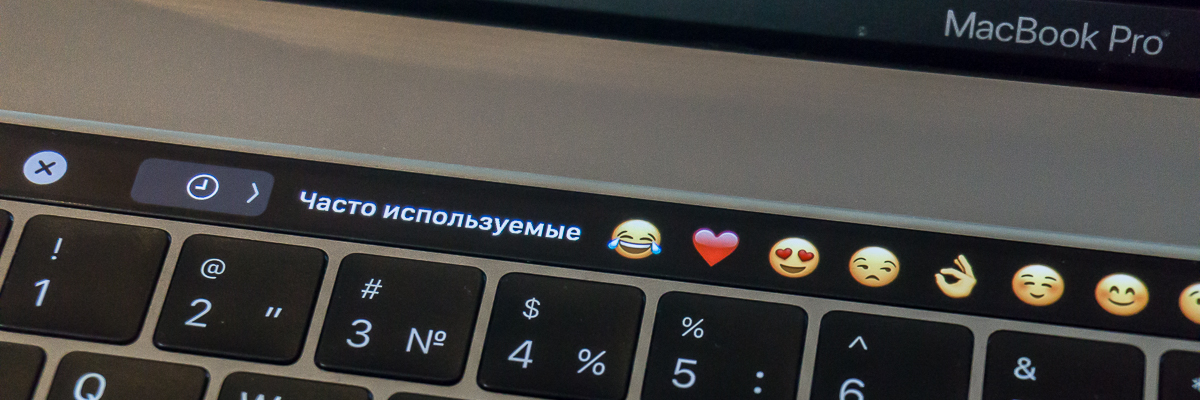
 Поделиться
Поделиться

















